Win7本地连接经常掉线的解决办法
小编最近买了一台新笔记本,购买过来里面自带的是64位Win7旗舰版操作系统,不过刚玩两天就发现了一些奇怪的问题。笔记本本地连接无故掉线,在任务栏要么显示本地网络不可用,要么直接连接本地连接都不见了,开始怀疑是笔记本网卡问题,打电话咨询商家称一般这种情况很少,让笔者再多测试测试,后面通过小编一番测试后,成功解决了Win7本地连接掉线上不了网的问题,这里小编与大家分享下。

Win7本地连接经常掉线的解决办法
由于使用的是有线路由器上网,开始以为是路由器故障导致本地连接断开的,后面测试了下使用旧笔记本,一切正常,也没有掉线的情况。然而再连接新笔记本上网,本地连接开始一切正常,半小时后发现又上不了网,本地连接处打X表示网络不可用,但把网线插入旧笔记本明明网络没问题,因此问题基本判断在新笔记本上,于是笔者首先进入了新笔记本设备管理器,先禁用了网卡,然后再重新启动结果网络又正常了,因此可以断定要么笔记本网卡问题,要么设置问题,由于是新笔记本,网卡故障很少,因此笔者觉得重点应该在网络设置上,解决办法如下:
1、首先点击Win7桌面的“网络”进入网络设置里面,然后点击顶部的“网络和共享中心”如下图:

进入Win7网络和共享中心
2、进入网络和共享中心之后,我们再点击左侧的“更改适配器设置”,如下图:
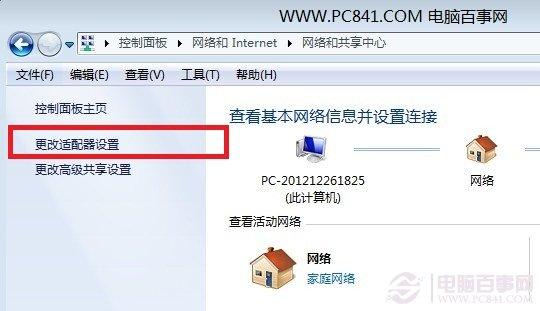
更改适配器设置
3、进入网络适配器设置后即可看到我们电脑的本地连接、无线网络连接等等窗口了,我们再在“本地连接”上右键选择“属性”进入本地连接设置,如下图:
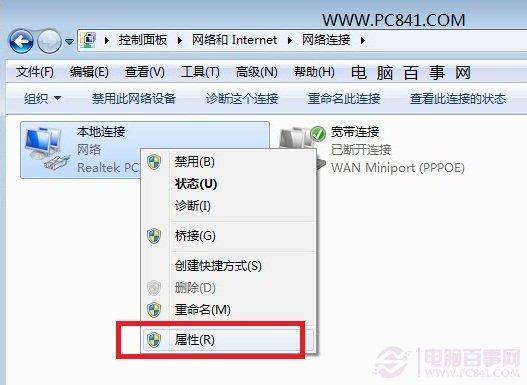
进入本地连接设置
4、本地连接属性设置如下图所示,这时我们只保留“Intelnet 协议版本4(IPV4)”以及最上面两个,其他勾勾都去掉,最后点击底部的“确定”即可,如下图:
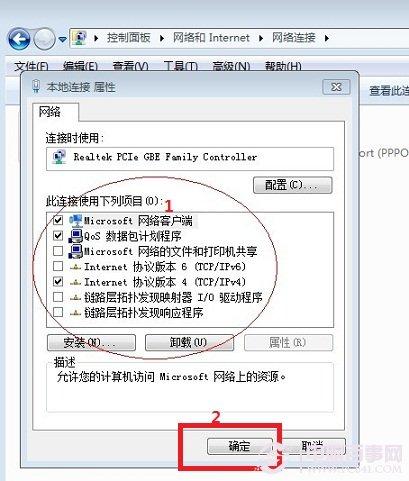
Win7本地连接设置示意图
如此设置之后笔者笔记本电脑就再也没有出现经常掉线或者本地网络无法识别的上网故障了。其实这里最大的因素可能是默认勾选上了IPV6,网上查阅资料不少电脑高手也反馈要将IPV6前面的勾勾去掉,因为目前我们用的网络一般都是IPV4,勾选上IPV6容易产生冲突,去掉即可。
扩展相关链接:ipv4与ipv6的区别 什么是ipv6?
推荐系统
番茄花园 Windows 10 极速企业版 版本1903 2022年7月(32位) ISO镜像快速下载
语言:中文版系统大小:3.98GB系统类型:Win10番茄花园 Windows 10 32位极速企业版 v2022年7月 一、系统主要特点: 使用微软Win10正式发布的企业TLSB版制作; 安装过程全自动无人值守,无需输入序列号,全自动设置; 安装完成后使用Administrator账户直接登录系统,无需手动设置账号。 安装过程中自动激活
新萝卜家园电脑城专用系统 Windows10 x86 企业版 版本1507 2022年7月(32位) ISO镜像高速下载
语言:中文版系统大小:3.98GB系统类型:Win10新萝卜家园电脑城专用系统 Windows10 x86企业版 2022年7月 一、系统主要特点: 使用微软Win10正式发布的企业TLSB版制作; 安装过程全自动无人值守,无需输入序列号,全自动设置; 安装完成后使用Administrator账户直接登录系统,无需手动设置账号。 安装过程
笔记本&台式机专用系统 Windows10 企业版 版本1903 2022年7月(32位) ISO镜像快速下载
语言:中文版系统大小:3.98GB系统类型:Win10笔记本台式机专用系统 Windows 10 32位企业版 v2022年7月 一、系统主要特点: 使用微软Win10正式发布的企业TLSB版制作; 安装过程全自动无人值守,无需输入序列号,全自动设置; 安装完成后使用Administrator账户直接登录系统,无需手动设置账号。 安装过
笔记本&台式机专用系统 Windows10 企业版 版本1903 2022年7月(64位) 提供下载
语言:中文版系统大小:3.98GB系统类型:Win10笔记本台式机专用系统 Windows10 64专业版 v2022年7月 一、系统主要特点: 使用微软Win10正式发布的专业版制作; 安装过程全自动无人值守,无需输入序列号,全自动设置; 安装完成后使用Administrator账户直接登录系统,无需手动设置账号。 安装过程中自动
雨林木风 Windows10 x64 企业装机版 版本1903 2022年7月(64位) ISO镜像高速下载
语言:中文版系统大小:3.98GB系统类型:Win10新雨林木风 Windows10 x64 企业装机版 2022年7月 一、系统主要特点: 使用微软Win10正式发布的企业TLSB版制作; 安装过程全自动无人值守,无需输入序列号,全自动设置; 安装完成后使用Administrator账户直接登录系统,无需手动设置账号。 安装过程中自动激活
深度技术 Windows 10 x64 企业版 电脑城装机版 版本1903 2022年7月(64位) 高速下载
语言:中文版系统大小:3.98GB系统类型:Win10深度技术 Windows 10 x64 企业TLSB 电脑城装机版2022年7月 一、系统主要特点: 使用微软Win10正式发布的企业TLSB版制作; 安装过程全自动无人值守,无需输入序列号,全自动设置; 安装完成后使用Administrator账户直接登录系统,无需手动设置账号。 安装过程
电脑公司 装机专用系统Windows10 x64 企业版2022年7月(64位) ISO镜像高速下载
语言:中文版系统大小:3.98GB系统类型:Win10电脑公司 装机专用系统 Windows10 x64 企业TLSB版2022年7月一、系统主要特点: 使用微软Win10正式发布的企业TLSB版制作; 安装过程全自动无人值守,无需输入序列号,全自动设置; 安装完成后使用Administrator账户直接登录系统,无需手动设置账号。 安装过
新雨林木风 Windows10 x86 企业装机版2022年7月(32位) ISO镜像高速下载
语言:中文版系统大小:3.15GB系统类型:Win10新雨林木风 Windows10 x86 专业版 2022年7月 一、系统主要特点: 使用微软Win10正式发布的专业版制作; 安装过程全自动无人值守,无需输入序列号,全自动设置; 安装完成后使用Administrator账户直接登录系统,无需手动设置账号。 安装过程中自动激活系统,无
相关文章
- 本人网站一次被黑的经历与反思 心得与体会
- win10网络连接不稳定原因 win10wifi掉线问题解决办法
- 强!1分钟破解Windows系统开机密码
- win10网络共享失败提示共享依赖服务无法启动的解决办法
- 恒浪IMS整合系统V4.1 多文件存在SQL注入漏洞
- 如何强行破解台式电脑的开机密码?破解方法介绍
- 破解伪EXE里的BAT批处理源代码的步骤分享
- win10正式版非自带软件不能连接网络该怎么办?
- Autorun.inf U盘病毒手工解决方法
- win7系统中的控制面板里找不到"网络连接"选项该怎么办?
- Ewebeditor2.8.0最终版删除任意文件漏洞分析与解决方法
- Cmd模式下的入侵技术大全
- 数据安全 了解各种加密锁核心加密技术
- php+mysql5半自动注入工具图文教程
热门系统
- 1华硕笔记本&台式机专用系统 GhostWin7 32位正式旗舰版2018年8月(32位)ISO镜像下载
- 2雨林木风 Ghost Win7 SP1 装机版 2020年4月(32位) 提供下载
- 3深度技术 Windows 10 x86 企业版 电脑城装机版2018年10月(32位) ISO镜像免费下载
- 4电脑公司 装机专用系统Windows10 x86喜迎国庆 企业版2020年10月(32位) ISO镜像快速下载
- 5深度技术 Windows 10 x86 企业版 六一节 电脑城装机版 版本1903 2022年6月(32位) ISO镜像免费下载
- 6深度技术 Windows 10 x64 企业版 电脑城装机版2021年1月(64位) 高速下载
- 7新萝卜家园电脑城专用系统 Windows10 x64 企业版2019年10月(64位) ISO镜像免费下载
- 8新萝卜家园 GhostWin7 SP1 最新电脑城极速装机版2018年8月(32位)ISO镜像下载
- 9电脑公司Ghost Win8.1 x32 精选纯净版2022年5月(免激活) ISO镜像高速下载
- 10新萝卜家园Ghost Win8.1 X32 最新纯净版2018年05(自动激活) ISO镜像免费下载
热门文章
常用系统
- 1新萝卜家园电脑城专用系统 Windows10 x86 企业版 版本1507 2022年2月(32位) ISO镜像高速下载
- 2电脑公司 装机专用系统Windows10 x64 企业版2019年1月(64位) ISO镜像快速下载
- 3雨林木风 Ghost Win7 SP1 六一节 装机版 2020年6月(32位) 提供下载
- 4雨林木风系统 Ghost XP SP3 装机版 YN2020年4月 ISO镜像高速下载
- 5电脑公司Ghost Win8.1 X64位 纯净版2020年3月(自动激活) ISO镜像快速下载
- 6新萝卜家园电脑城专用系统 Windows10 x86 企业版2021年12月(32位) ISO镜像高速下载
- 7新萝卜家园电脑城专用系统 Windows10 x64 企业版 版本1507 2022年3月(64位) ISO镜像免费下载
- 8电脑公司 装机专用系统Windows10 x64 企业版2021年1月(64位) ISO镜像高速下载
- 9新萝卜家园电脑城专用系统 Windows10 x64 企业版 版本1507 2021年11月(64位) ISO镜像免费下载
- 10笔记本&台式机专用系统 GhostWin7 32位中秋特别 旗舰版2021年9月(32位) ISO镜像免费下载



















